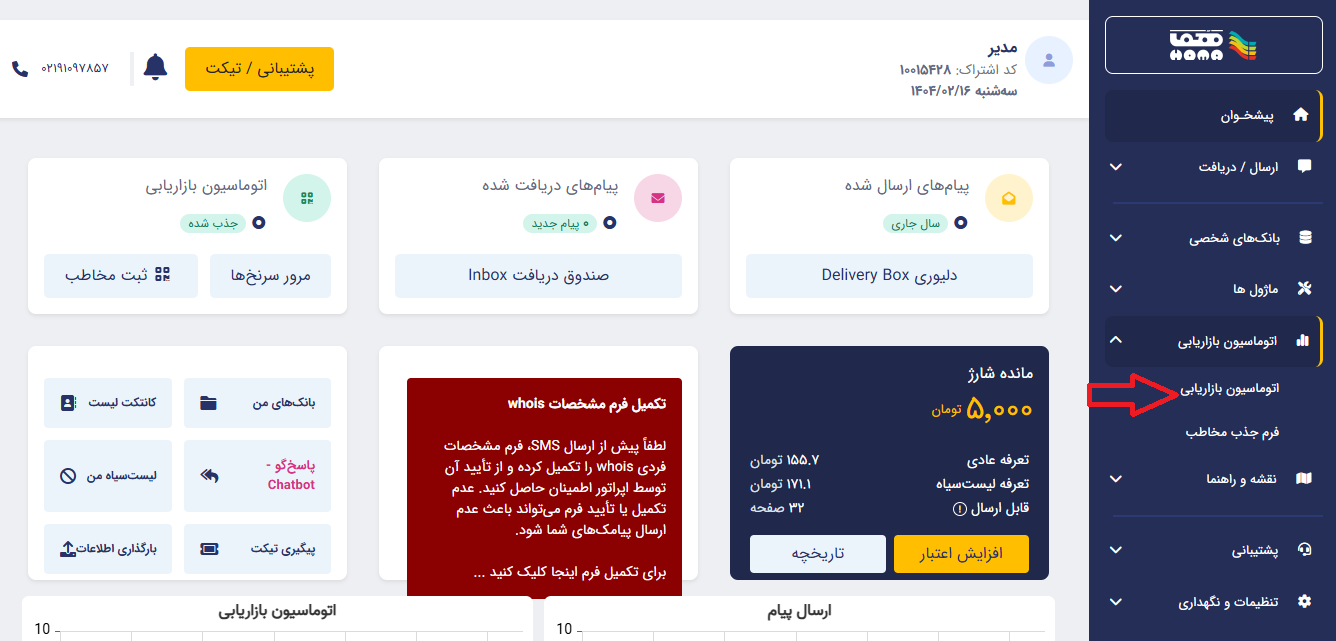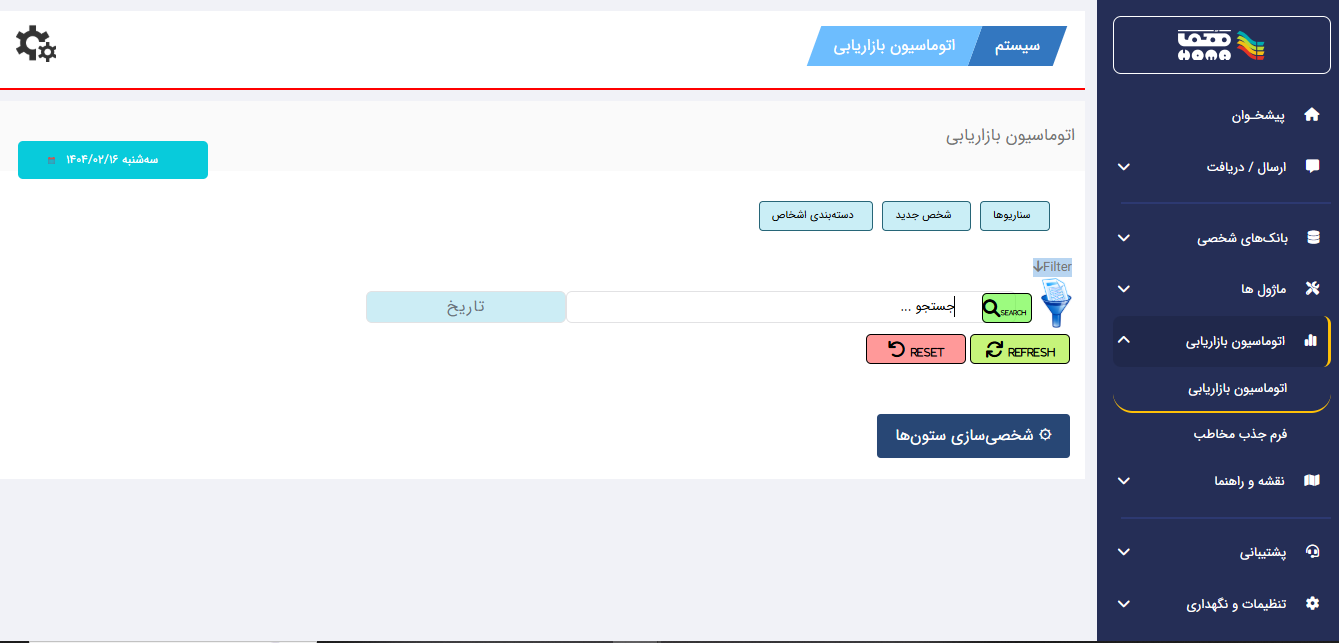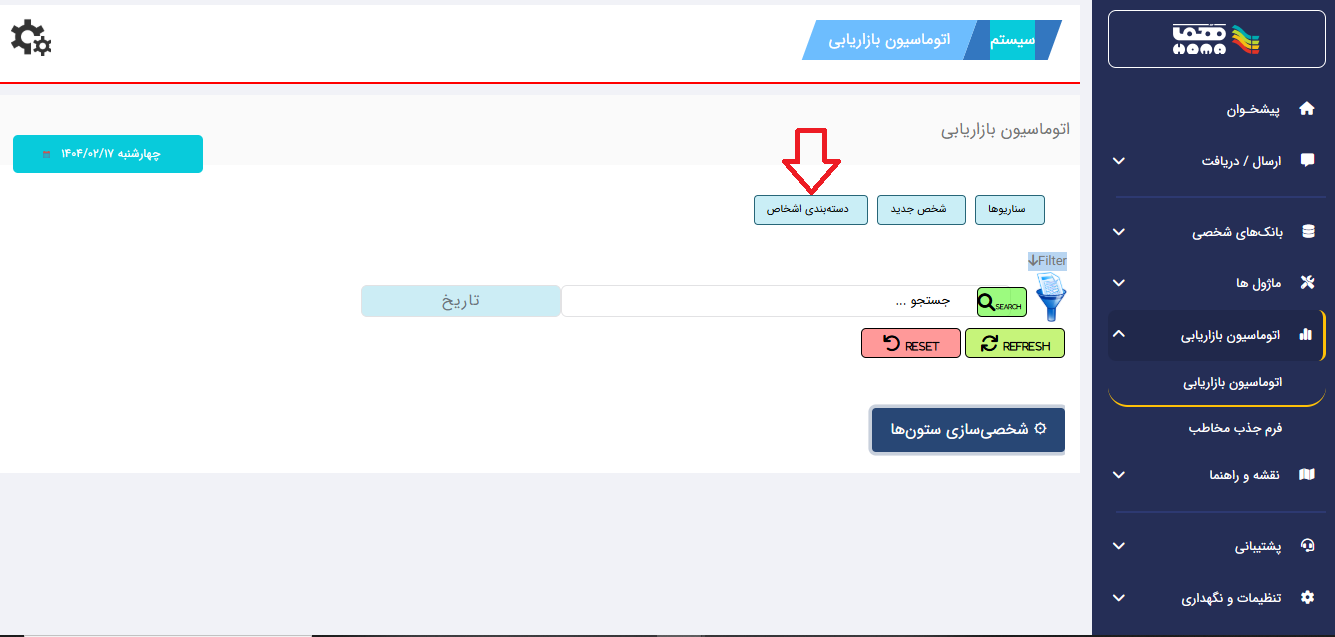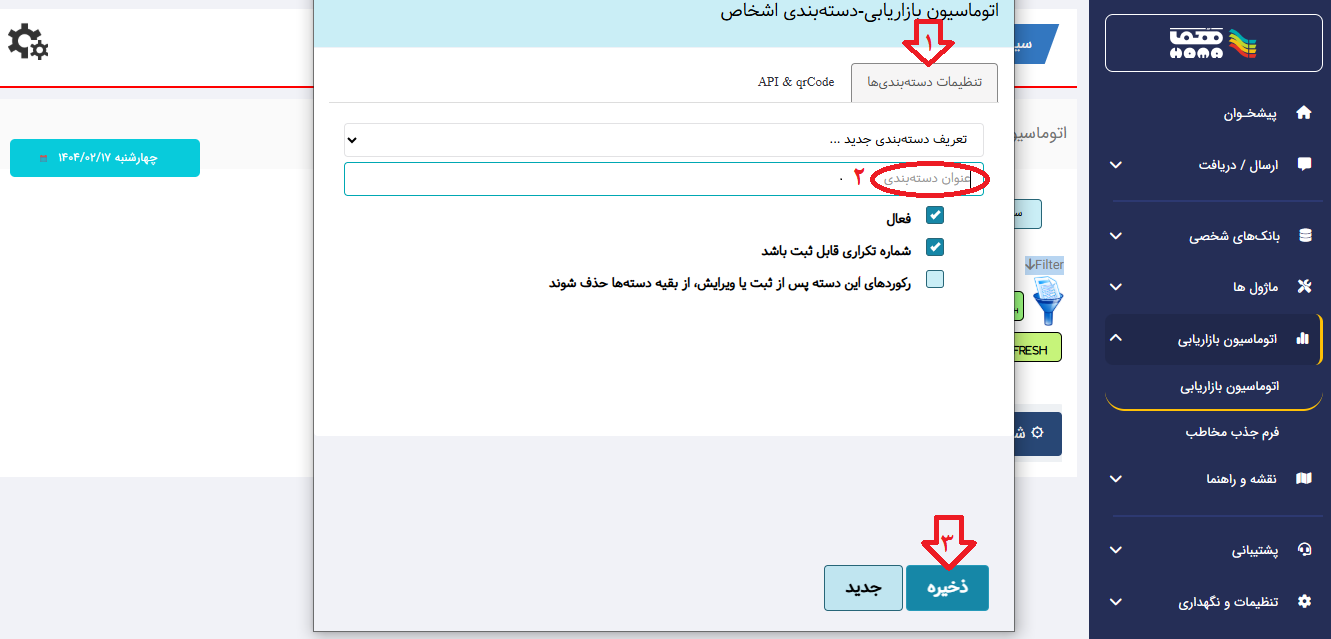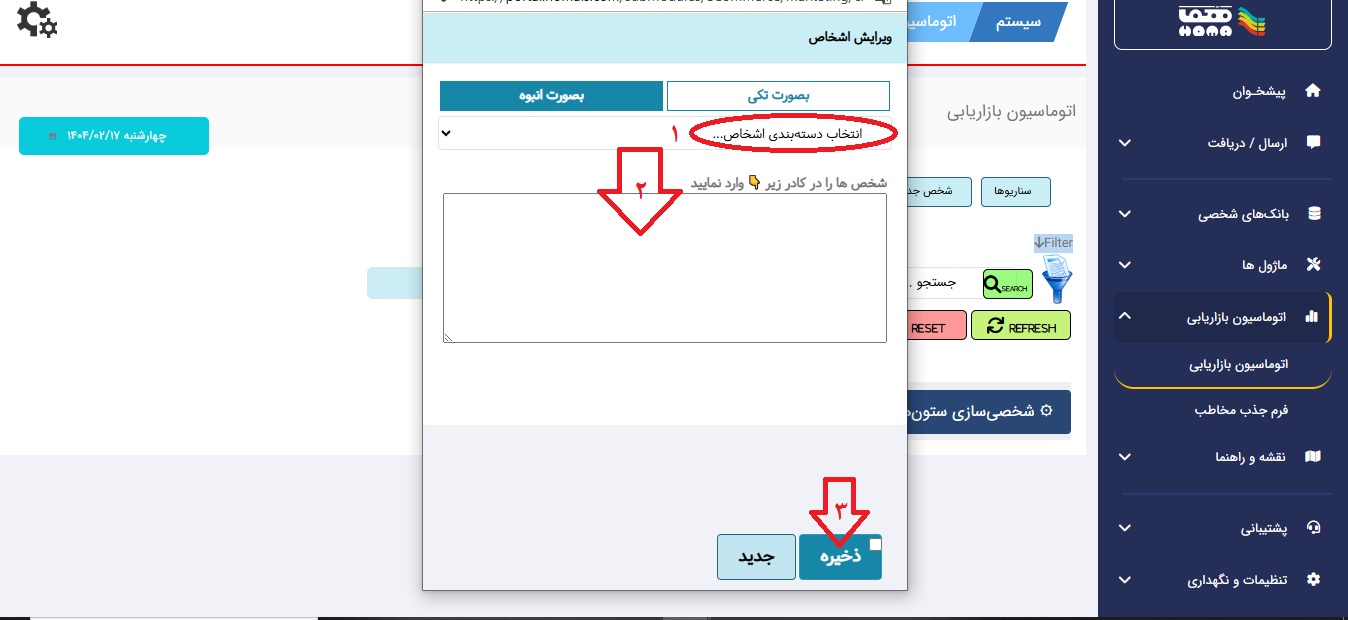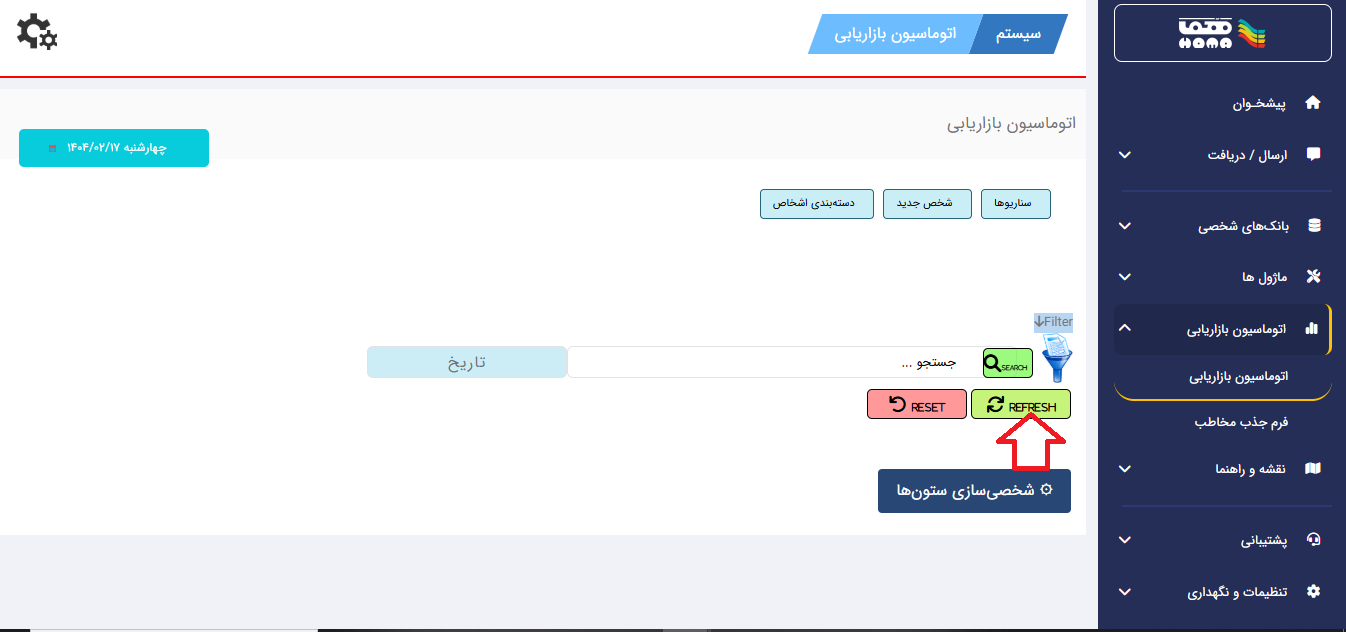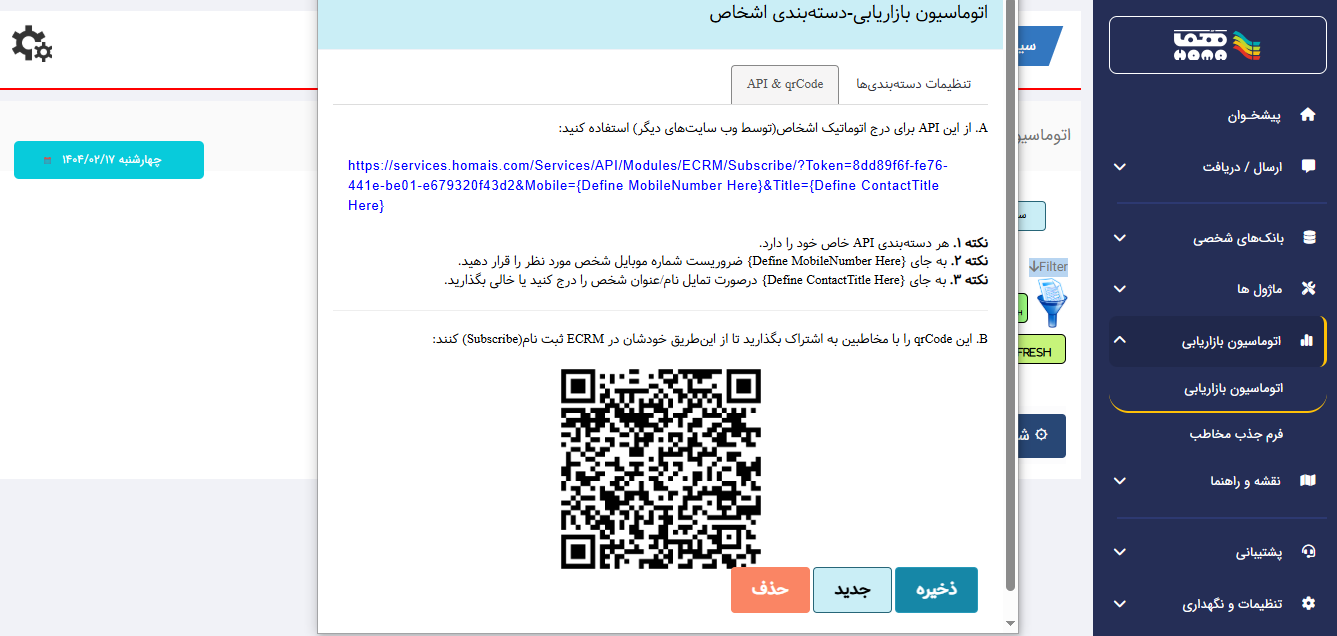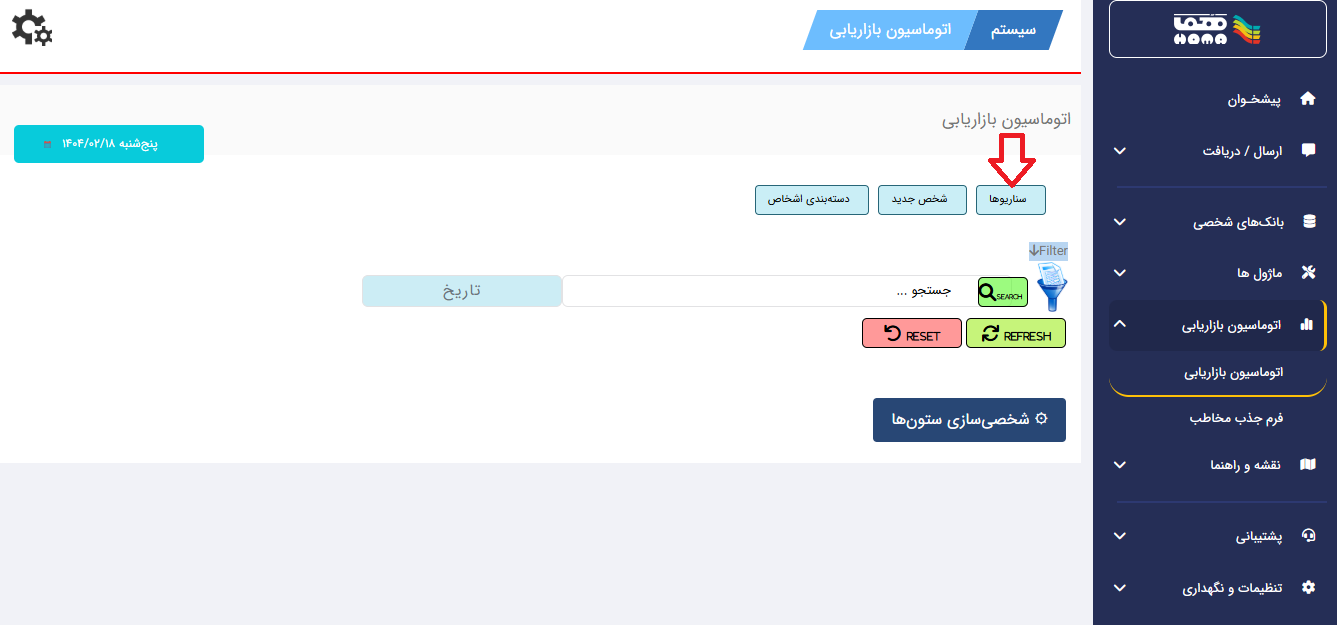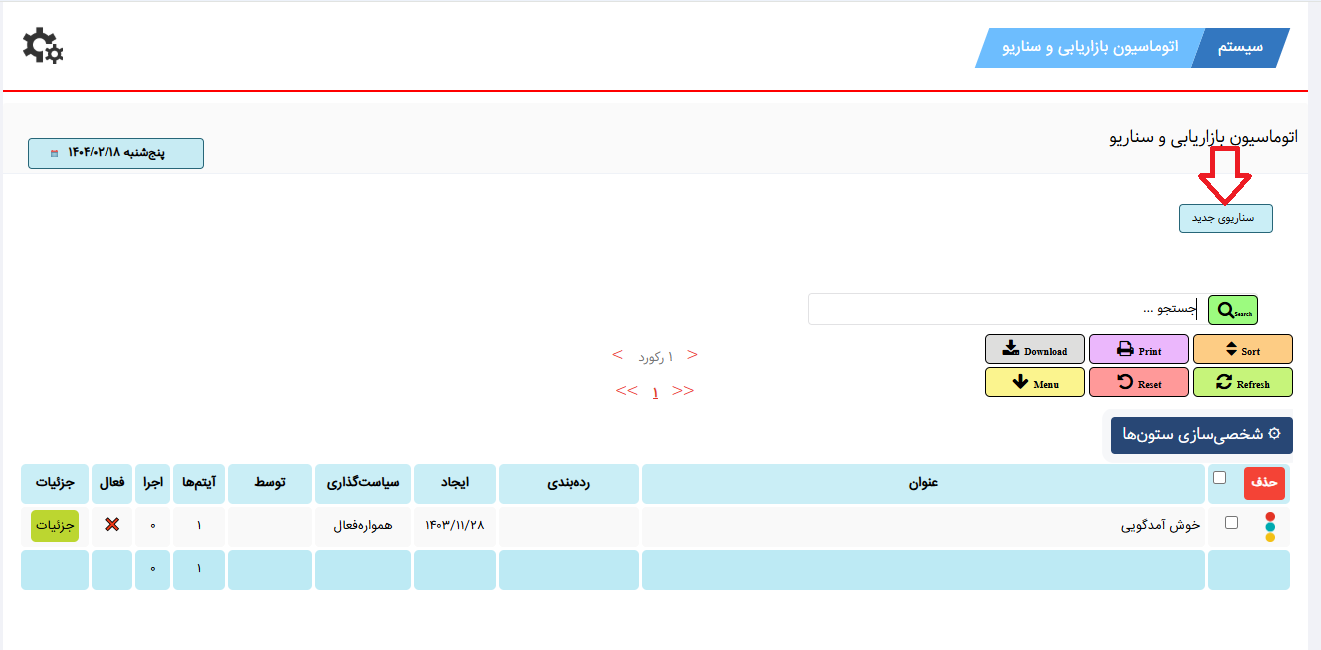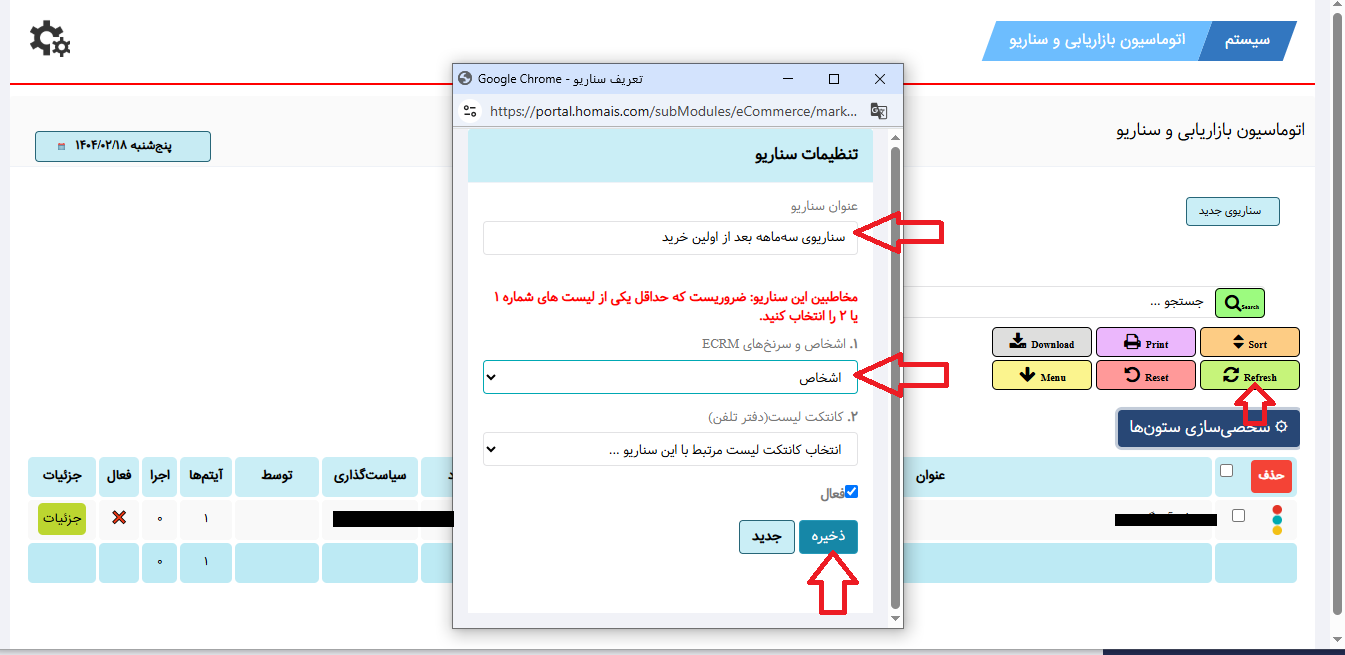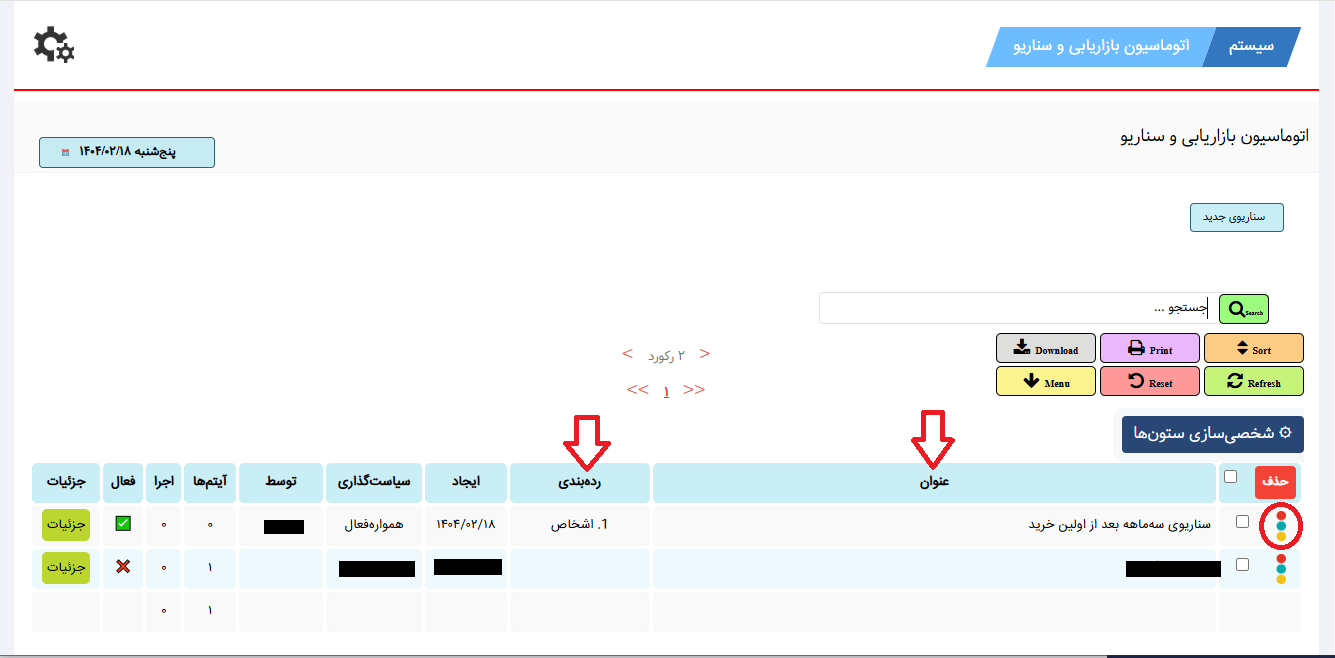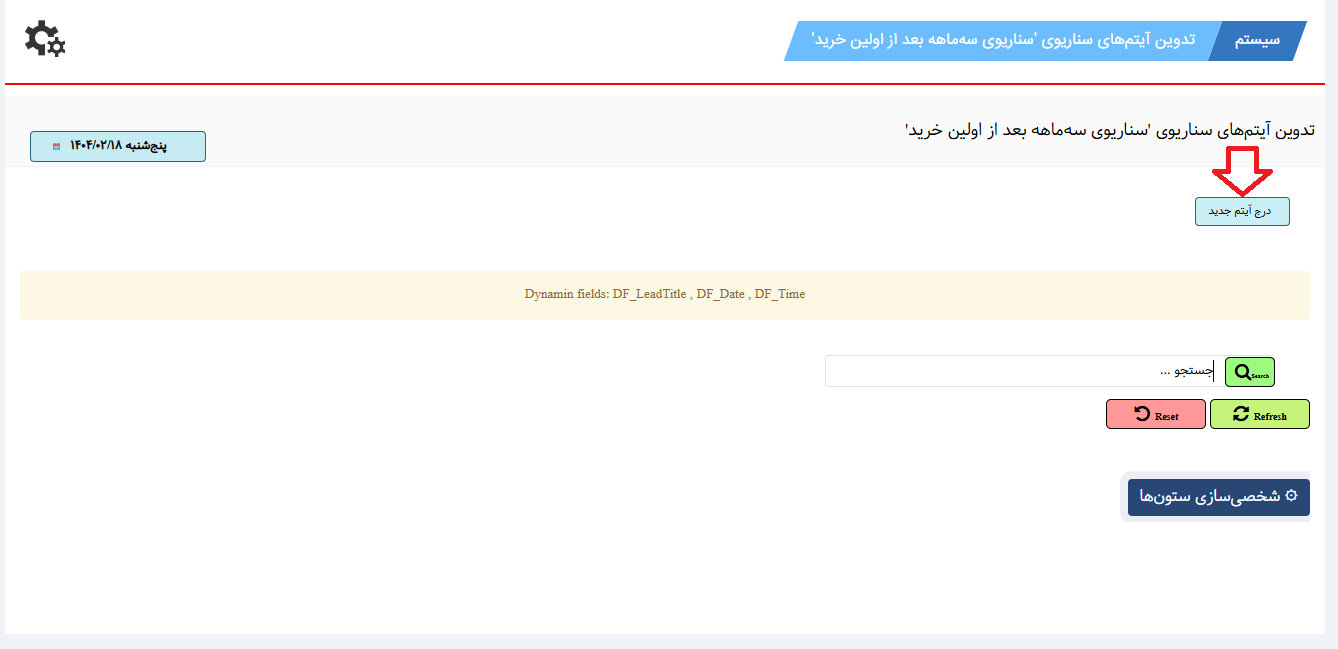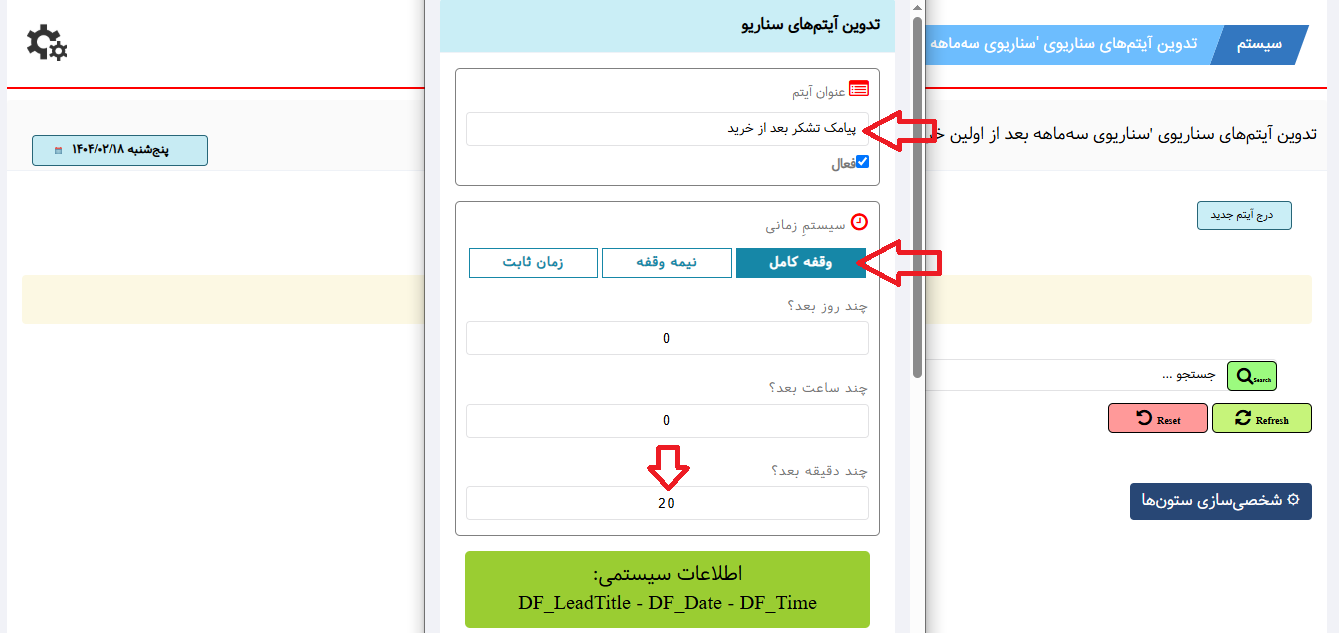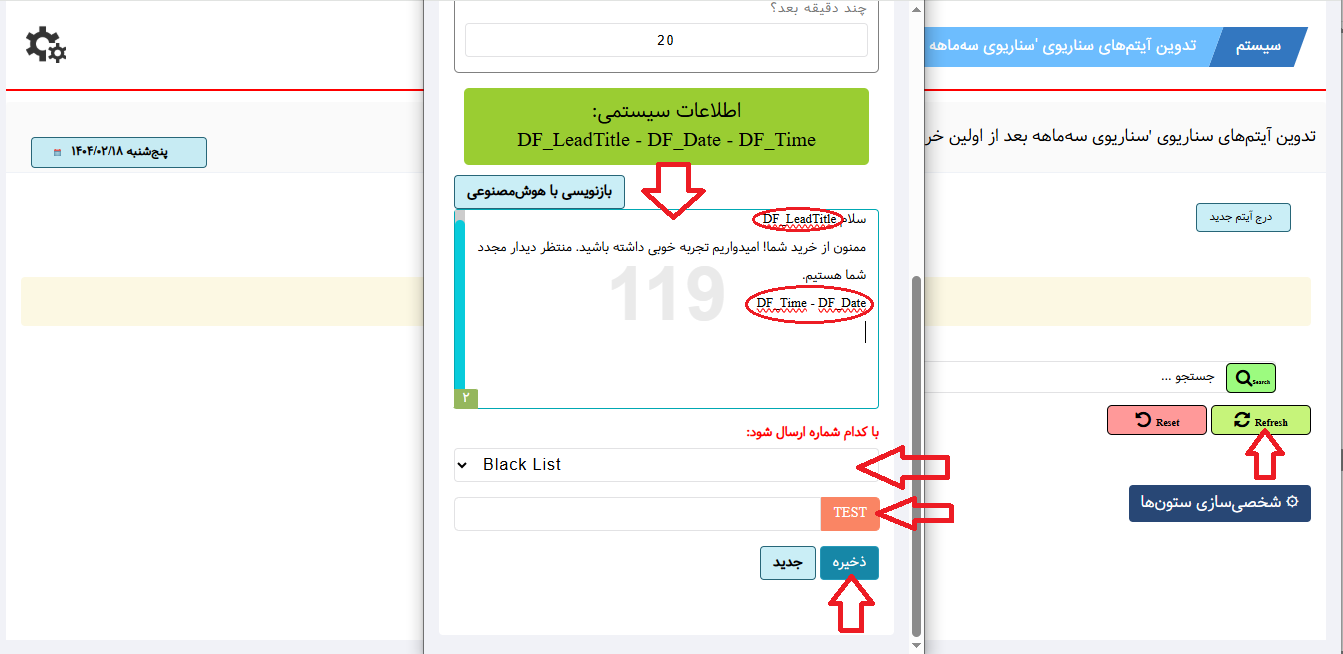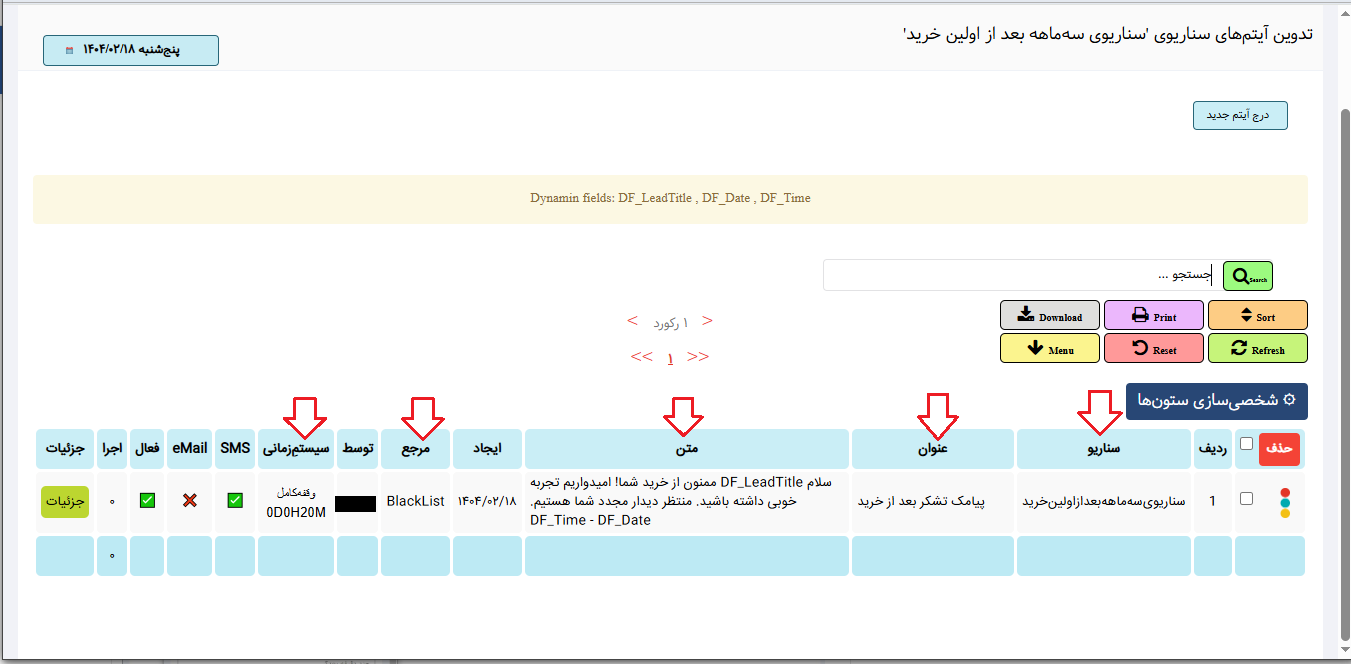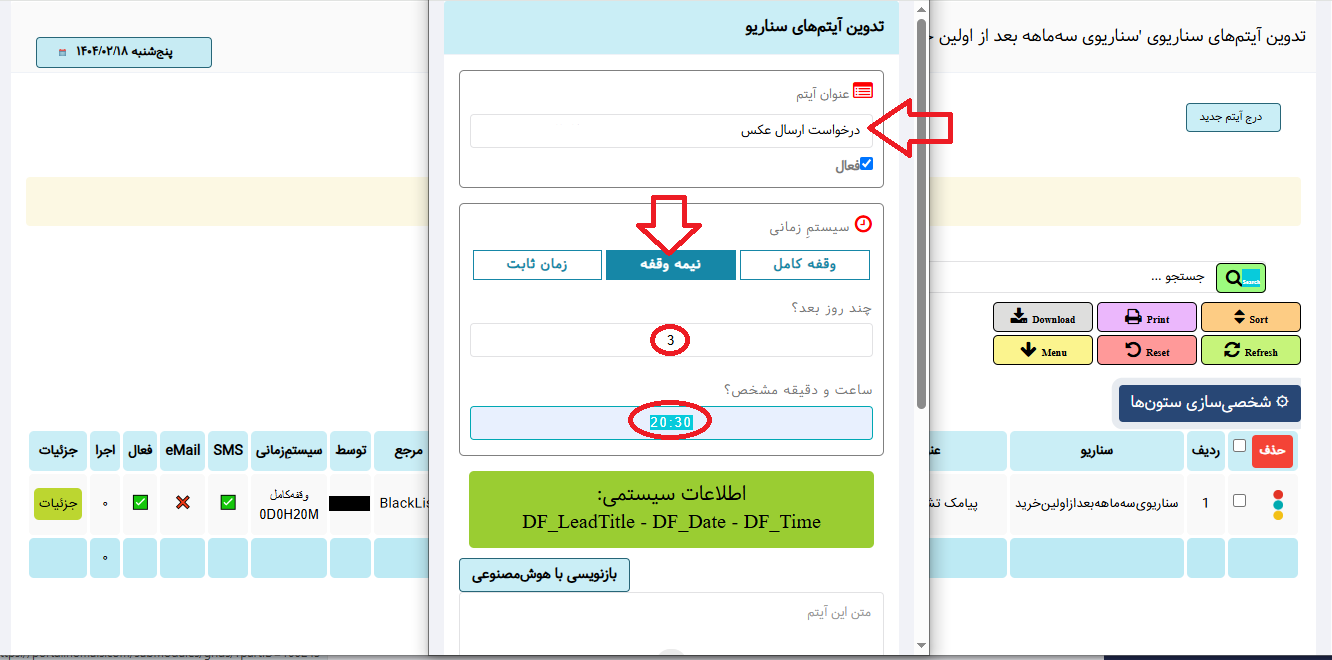طراحی سناریو در اتوماسیون بازاریابی
اتوماسیون بازاریابی یکی از ابزارهای کلیدی در نرمافزار پیامدهی «هما» است که به کسبوکارها امکان میدهد پیامهای تبلیغاتی و ارتباطی خود را به صورت هدفمند و زمانبندیشده برای مشتریان ارسال کنند. در این آموزش، نحوه طراحی و اجرای یک سناریوی بازاریابی سهماهه برای مشتریان جدید فروشگاه مانتو را مرحلهبهمرحله یاد خواهید گرفت.
ورود به اتوماسیون بازاریابی هما
برای شروع طراحی سناریو، وارد پیشخوان پیامدهی هما بشوید. سپس از منوی سمت راست روی «اتوماسیون بازاریابی» کلیک کنید و سپس گزینهی «اتوماسیون بازاریابی» را انتخاب کنید و وارد بخش اتوماسیون بازاریابی شوید. در این صفحه سه گزینهی «سناریوها» و «شخص جدید» و «دستهبندی اشخاص» مشخص شده است.
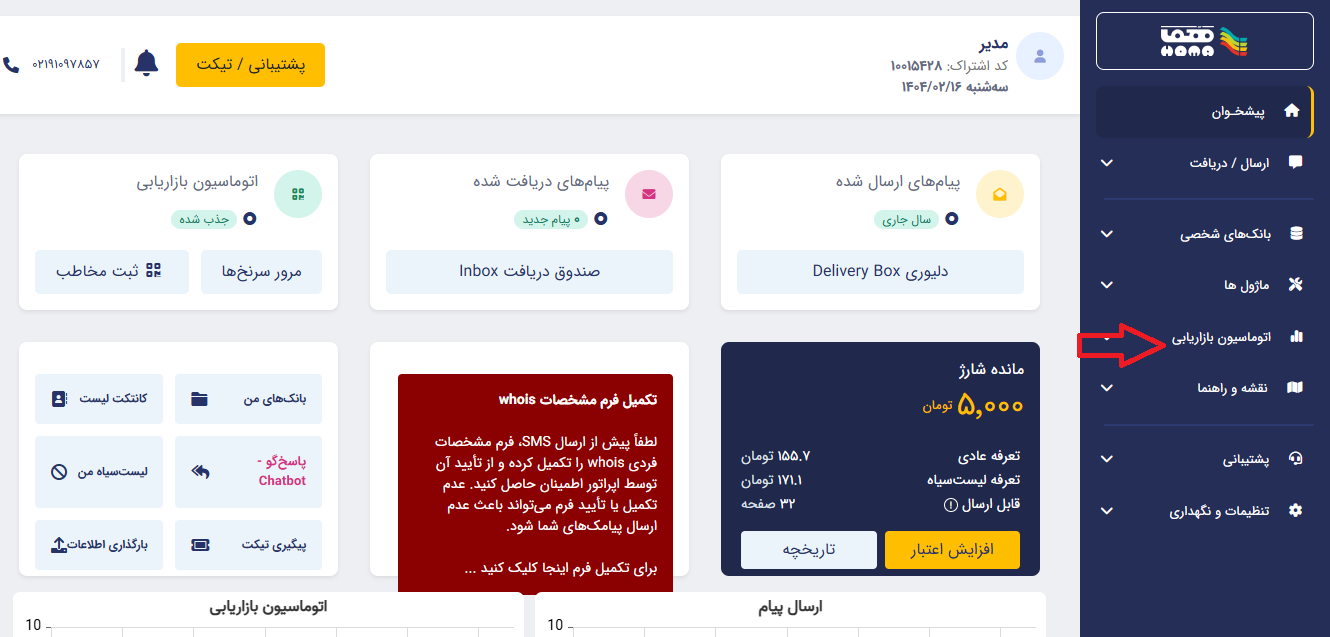
مراحل ایجاد دستهبندی اشخاص در اتوماسیون بازاریابی
-
وارد بخش «اتوماسیون بازاریابی» شوید.
-
روی گزینه «دستهبندی اشخاص» کلیک کنید تا صفحه مربوط به آن باز شود.
-
در بخش «تنظیمات دستهبندیها» (1)، به جعبه دوم (عنوان دستهبندی) (2) مراجعه کنید.
-
عنوان مورد نظر برای دستهبندی را وارد نمایید.
-
در پایین صفحه، روی دکمه «ذخیره» (3) کلیک کنید.
-
پس از ذخیره، دستهبندی جدید ثبت شده و قابل استفاده در ثبت شمارههای مشتریان خواهد بود.
ثبت شمارهی مشتریان
روش اول: ثبت دستی شمارهها
در صفحه اتوماسیون بازاریابی، روی «شخص جدید» کلیک کنید.صفحهی ویرایش اشخاص باز می شود.
1- بهصورت تکی:
-
ابتدا از جعبهی «انتخاب دستهبتدی اشخاص»، دسته بندی مورد نظر خود را انتخاب کنید. (1)
-
در قسمت «عنوان» می توانید نام شخص را وارد کنید. (2)
-
شماره تماس را در قسمت «شماره موبایل» وارد کنید. (3)
-
در پایین صفحه دکمه «ذخیره» را کلیک کنید. (4)
-
سپس صفحهی «اتوماسیون بازرگانی» را REFRESH کنید (روی دکمهی REFRESH که به رنگ سبز هست کلیک کنید.)
2- بهصورت انبوه:
-
ابتدا از جعبهی «انتخاب دستهبندی اشخاص»، دسته بندی مورد نظر خود را انتخاب کنید. (1)
-
شمارهها را در کادر وارد کنید یا paste نمایید. (2)
-
در پایین صفحه دکمه «ذخیره» را کلیک کنید. (3)
-
سپس صفحهی «اتوماسیون بازرگانی» را REFRESH کنید (روی دکمهی REFRESH که به رنگ سبز هست کلیک کنید.)
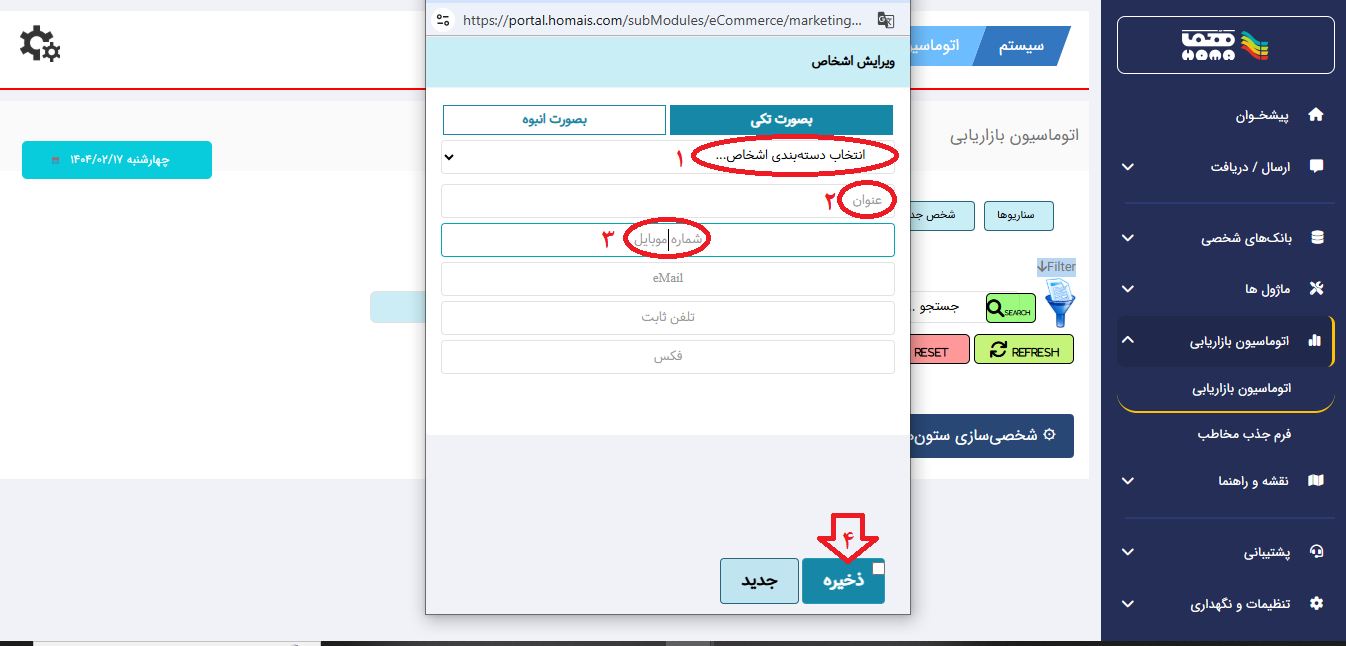
روش دوم: ثبت خودکار شماره مشتری با استفاده از QR Code & API
1- ثبت اتوماتیک اطلاعات مشتری با استفاده از QR Code
در این روش، بهجای اینکه شما بهصورت دستی شماره مشتری جدید را وارد کنید، مشتریان میتوانند اطلاعات تماس خود را مستقیماً در سامانه وارد نمایند. با چاپ یک QR Code و قرار دادن آن در فروشگاه، مشتری میتواند با اسکن آن، اطلاعات تماس خود را وارد کند. برای فعالسازی این قابلیت:
-
در بخش«اتوماسیون بازاریابی»، روی گزینه «دستهبندی اشخاص» کلیک کنید تا صفحه مربوط به آن باز شود.
-
در بخش «تنظیمات دستهبندیها»، ابتدا دسته بندی خود را انتخاب کنید.
-
سپس روی گزینه «API & QR Code» کلیک کنید.
-
در این قسمت، میتوانید QR Code را ذخیره کرده و برای استفاده در محل فروش، آن را چاپ نمایید.
2- ثبت اتوماتیک اطلاعات مشتری با استفاده از API
در صورتی که وبسایت یا نرمافزار دیگری در اختیار دارید، میتوانید با استفاده از API، ثبت شماره مشتری را انجام دهید.با این روش، ثبت اطلاعات مشتری بدون نیاز به ورود دستی انجام میشود.
-
در بخش«اتوماسیون بازاریابی»، روی گزینه «دستهبندی اشخاص» کلیک کنید تا صفحه مربوط به آن باز شود.
-
در بخش «تنظیمات دستهبندیها»، ابتدا دسته بندی خود را انتخاب کنید.
-
سپس روی گزینه «API & QR Code» کلیک کنید.
-
از اطلاعات API ارائهشده برای اتصال وبسایت یا سیستم به سامانه هما استفاده کنید.
اجرای سناریو در اتوماسیون بازاریابی
پس از طراحی و برنامهریزی سناریوی پیامکی، اکنون نوبت آن است که این سناریو را در سامانه پیامدهی هما پیادهسازی و اجرا کنیم. با انجام دقیق مراحل زیر، میتوانید سناریو را بهصورت خودکار برای مخاطبان هدف فعال کرده و تعامل موثر با مشتریان را آغاز نمایید.
سناریوی زیر ر ا درنظر بگیرید. می خواهیم با هم این سناریو را در سامانه پیامدهی هما اجرا کنیم.
سناریو 3 ماهه برای مشتریان جدید فروشگاه مانتو
هدف این سناریو ارسال پیامکهای خودکار در زمانهای مختلف برای مشتریانی است که اولین خرید خود را از فروشگاه مانتو انجام دادهاند. این پیامکها به منظور تشکر، تعامل بیشتر و اطلاعرسانی به مشتریان طراحی شده است.
1. ارسال پیامک تشکر 20 دقیقه بعد از اولین خرید
-
هدف: تشکر از مشتری برای اولین خرید
-
زمان ارسال: 20 دقیقه پس از ثبت اولین خرید
-
متن پیامک: "ممنون از خرید شما! امیدواریم تجربه خوبی داشته باشید. منتظر دیدار مجدد شما هستیم."
2. درخواست ارسال عکس ازمشتری با مانتو خریداری شده 3 روز بعد از خرید
-
هدف: ایجاد تعامل و تبلیغ فروشگاه در اینستاگرام
-
زمان ارسال: 3 روز بعد از اولین خرید، ساعت 20:30
-
متن پیامک: "سلام! لطفاً عکسی با مانتوی خریداریشده برای پیج ما ارسال کنید و یک کد تخفیف 5 درصدی برای خرید بعدی دریافت کنید. منتظریم از شما ببینیم!"
3. ارسال پیامک اطلاعرسانی تخفیفات تابستانی
-
هدف: اطلاعرسانی به مشتریان در مورد تخفیفات تابستانی
-
زمان ارسال: 19 شهریور ماه، ساعت 19
-
متن پیامک: "تخفیفات تابستانی فروشگاه ما آغاز شد! تخفیفهای ویژه فقط تا پایان فصل تابستان. حتماً سری بزنید!"
4. دعوت به بازدید از کالکشن پاییزه
-
هدف: اطلاعرسانی به مشتریان درباره کالکشن جدید پاییزه
-
زمان ارسال: 15 مهر ماه، ساعت 21
-
متن پیامک: "کالکشن پاییزه ما آماده است! از جدیدترین مدلها دیدن کنید و یک خرید ویژه داشته باشید."
5. ارسال کد تخفیف 10 درصدی 3 ماه بعد از خرید
-
هدف: تشویق مشتری به بازگشت به فروشگاه با ارائه تخفیف بیشتر
-
زمان ارسال: 3 ماه پس از اولین خرید
-
متن پیامک: "3 ماه از خرید شما گذشته! به مناسبت این روز ویژه، کد تخفیف 10 درصدی برای خرید بعدی شما. کد: FALL10"
آموزش اجرای سناریوی سهماهه برای مشتریان جدید فروشگاه مانتو
مرحله 1: ساخت سناریوی جدید
-
در صفحهی «اتوماسیون بازاریابی»، روی گزینهی «سناریو» کلیک کنید و وارد صفحهی «اتوماسیون بازاریابی و سناریو» شوید.
-
روی گزینه «سناریوی جدید» کلیک کنید. صفحهی «تنظیمات سناریو» باز می شود.
-
در قسمت عنوان سناریو، یک نام مناسب مانند «سناریوی سهماهه بعد از اولین خرید» وارد کنید.
-
برای انتخاب مخاطبین سناریو، ضروری است که حداقل یکی از لیستهای شماره 1 یا 2 انتخاب شود. برای این سناریو، از قسمت انتخاب دستهبندی اشخاص، گزینه اشخاص را انتخاب کردیم که قبلا در قسمت دستهبندی ساخته بودیم. می خواهیم سناریوی تعریف شده برای فرد یا افرادی که در دستهبندی اشخاص هستند برای فرستائن تنظیم شود.
-
روی دکمه ذخیره کلیک کرده و صفحه را REFRESH کنید.
-
برای ادامه کار باید روی سه نقطه رنگی کنار سناریویی که ساختید کلیک کنید.
مرحله 2: افزودن آیتمهای سناریو
-
روی پرچم رنگی کنار سناریویی که ساختید کلیک کنید.
-
گزینه مرور و ویرایش را انتخاب نمایید.
-
صفحهی تدوین آیتمهای سناریوی«سناریوی سهماهه بعد از اولین خرید» باز شده، روی «درج آیتم جدید» کلیک کنید، پنجرهی تدوین آیتمهای سناریو باز می شود. حال میتوانید آیتمهای سناریو را یکییکی وارد کنید.
آیتم اول: ارسال پیامک تشکر، 20 دقیقه بعد از اولین خرید
-
عنوان آیتم را وارد کنید: ارسال پیامک تشکر بعد از اولین خرید.
-
نوع زمانبندی: وقفه کامل
-
مدت زمان تا ارسال: 20 دقیقه
-
متن پیامک: ممنون از خرید شما! امیدواریم تجربه خوبی داشته باشید. منتظر دیدار مجدد شما هستیم.
-
سپس سرشماره را انتخاب کرده و روی «ذخیره» کلیک کنید.
-
صفحهی تدوین آیتمهای سناریوی«سناریوی سهماهه بعد از اولین خرید» را REFRESH کنید.
توجه:
1- اگر هنگام ثبت شماره مشتری، اطلاعات نام او نیز وارد شود، میتوانید در متن آیتمها از عبارت DF_LeadTitle استفاده کنید. در این صورت، نام شخص بهصورت خودکار در محل مورد نظر در متن پیامک جایگذاری خواهد شد. اگر در هنگام ثبت متن آیتم، در انتهای متن گزینه DF_Date را قرار دهید، تاریخ ارسال پیام بهصورت خودکار در پیامک ارسالی درج میشود. همچنین اگر گزینه DF_Time را قرار دهید، ساعت ارسال پیام در متن پیامک نمایش داده خواهد شد.
2- اگر قصد تست کردن سناریو را دارید، در بخش Test میتوانید یک شماره وارد کرده و آیتم مورد نظر را آزمایش کنید.
آیتم دوم: درخواست ارسال عکس، 3 روز بعد از خرید در ساعت 20:30
-
عنوان آیتم را وارد کنید.
-
نوع زمانبندی: نیمه وقفه
-
زمان: 3 روز بعد از خرید، ساعت 20:30
-
متن پیامک: سلام! لطفاً عکسی با مانتوی خریداریشده برای پیج ما ارسال کنید و یک کد تخفیف 5 درصدی برای خرید بعدی دریافت کنید. منتظریم از شما ببینیم!
-
آیتم را ذخیره کرده و صفحه را REFRESH کنید.
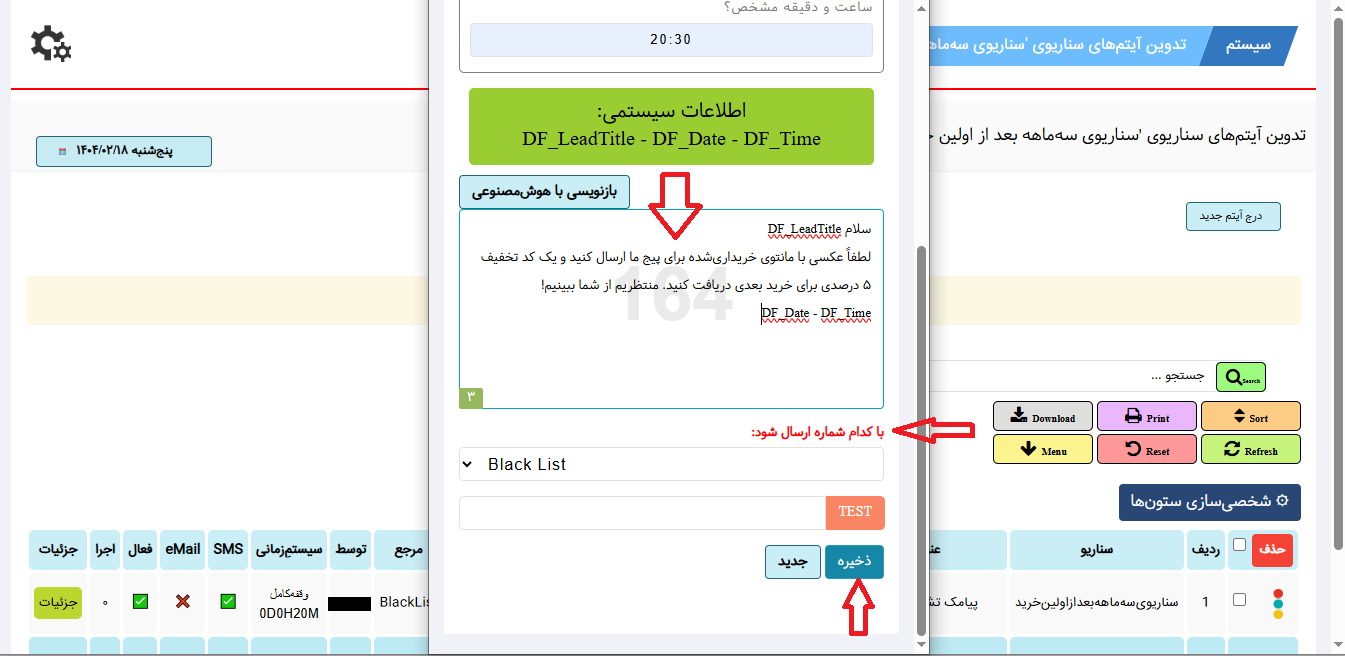
آیتم سوم: اطلاعرسانی تخفیف تابستانی در تاریخ 19 شهریور، ساعت 19
-
عنوان آیتم را وارد کنید.
-
نوع زمانبندی: زمان ثابت
-
تاریخ و ساعت: 19 شهریور، ساعت 19
-
متن پیامک: تخفیفات تابستانی فروشگاه ما آغاز شد! تخفیفهای ویژه فقط تا پایان فصل تابستان. حتماً سری بزنید!
-
آیتم را ذخیره کرده و صفحه را REFRESH کنید.
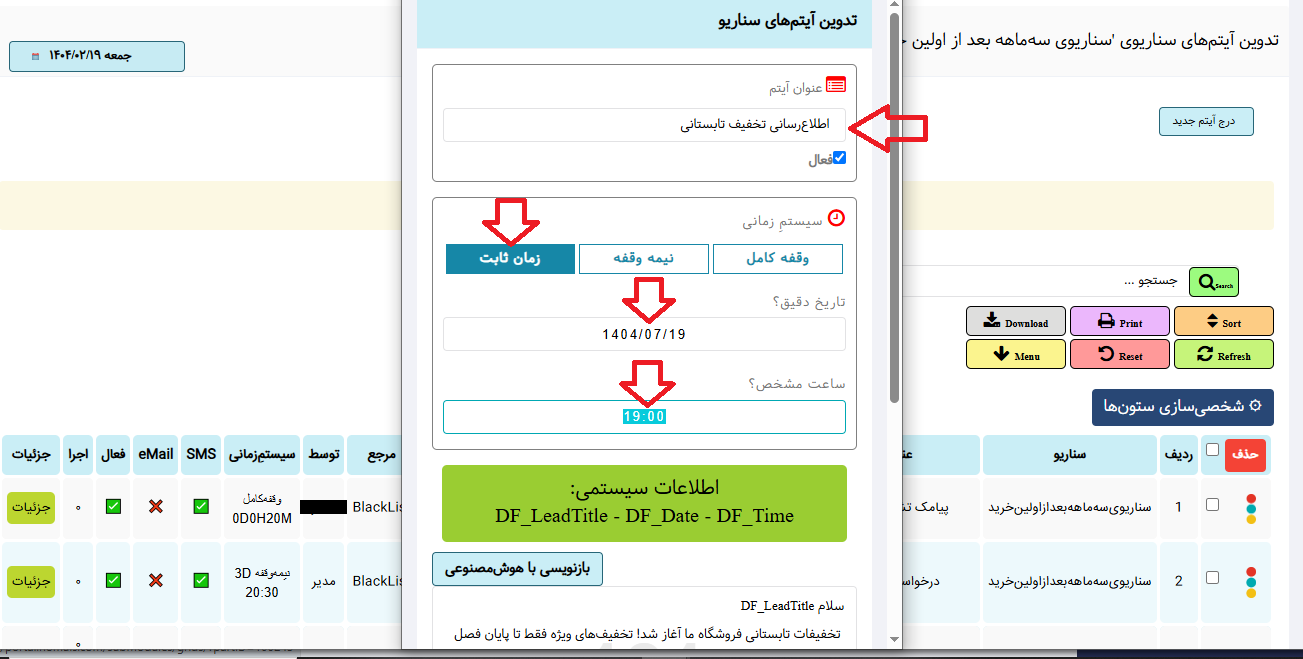
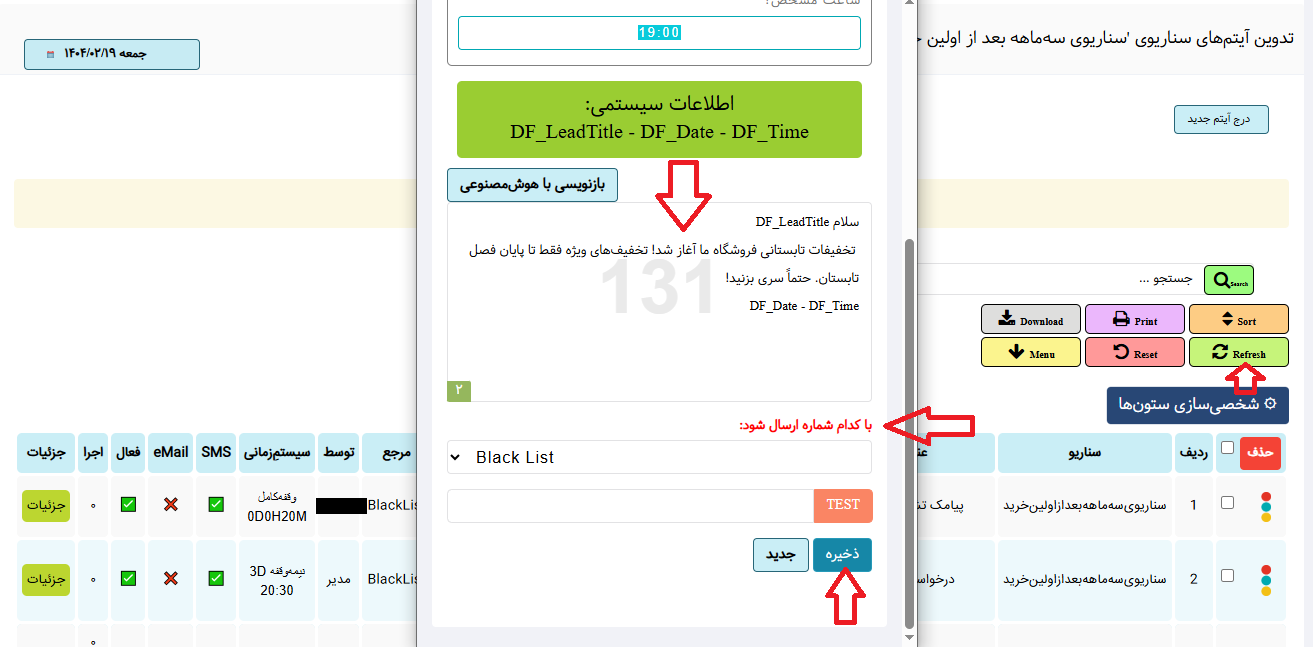
دوآیتم دیگر سناریو را نیز میتوانید به همین روش وارد کنید.
توجه داشته باشید که هر یک از آیتمهای سناریو قابل ویرایش است. برای ویرایش، موس را روی پرچم رنگی سمت راست هر آیتم ببرید و روی گزینه مرور و ویرایش کلیک کنید.
❓ سوالات کلیدی همراه با پاسخ
1- چگونه یک سناریوی بازاریابی جدید در سامانه هما تعریف کنیم؟ برای این کار، وارد بخش «اتوماسیون بازاریابی» شوید، سپس گزینه «سناریو» را انتخاب کرده و با کلیک روی «سناریوی جدید»، تنظیمات مورد نیاز از جمله عنوان و دستهبندی مخاطبان را مشخص کنید.
2- منظور از آیتم در سناریو چیست و چطور میتوان آن را اضافه کرد؟ آیتمها همان پیامهای زمانبندیشده هستند. برای اضافه کردن آن، روی پرچم رنگی سناریو کلیک کرده و گزینه «درج آیتم جدید» را انتخاب کنید.
3- چگونه میتوان نام مشتری را بهصورت خودکار در پیامک قرار داد؟ اگر هنگام ثبت مخاطب، نام او را وارد کرده باشید، میتوانید از متغیر DF_LeadTitle در متن پیام استفاده کنید تا سیستم بهصورت خودکار نام مشتری را جایگذاری کند.
4- تفاوت زمانبندی «وقفه کامل»، «نیمه وقفه» و «زمان ثابت» چیست؟ در حالت وقفه کامل، پیام با تأخیر مشخصی نسبت به رویداد (مثلاً 20 دقیقه بعد از خرید) ارسال میشود. در حالت نیمه وقفه، شما میتوانید یک زمان دقیق برای ارسال مشخص کنید، مثل ساعت 20:30 در سومین روز پس از رویداد. در حالت زمان ثابت، پیام دقیقاً در تاریخی مشخص (مثلاً 15 اردیبهشت ساعت 10 صبح) به تمام مخاطبین تعریفشده ارسال میشود، صرفنظر از زمان رویداد.
4- چطور میتوان یک سناریو را پیش از اجرای عمومی تست کرد؟ در تنظیمات آیتم، بخشی به نام «Test» وجود دارد که میتوانید با وارد کردن یک شماره موبایل، عملکرد پیام را بهصورت آزمایشی بررسی کنید.
5- برای ارسال خودکار شماره مشتریان چه ابزارهایی در هما وجود دارد؟ میتوانید از QR Code یا API استفاده کنید. با این روشها، مشتریان اطلاعات خود را مستقیماً وارد سامانه میکنند و نیازی به ورود دستی نیست.
📚 آموزشهای مرتبط
🔗 آموزش ارسال پیامک زمانبندی شده
📑 کلمات کلیدی
- ساخت سناریوی بازاریابی در هما
- افزودن آیتم به سناریو
- وقفه کامل
- نیمه وقفه
- زمان ثابت
- درج نام مشتری در پیامک
- DF_LeadTitle
- تست سناریوی پیامکی
- ارسال خودکار پیامک
- QR Code برای ثبت شماره مشتری
- API برای ثبت شماره مشتری